VS2010之MFC入门到精通教程
- 格式:docx
- 大小:314.53 KB
- 文档页数:202
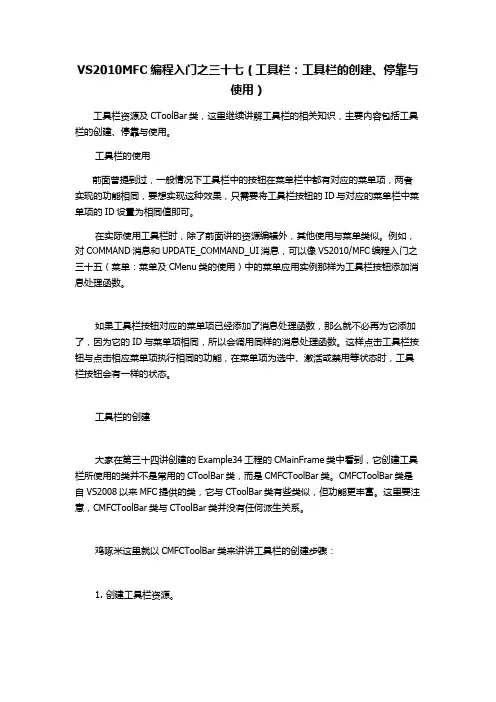
VS2010MFC编程入门之三十七(工具栏:工具栏的创建、停靠与使用)工具栏资源及CToolBar类,这里继续讲解工具栏的相关知识,主要内容包括工具栏的创建、停靠与使用。
工具栏的使用前面曾提到过,一般情况下工具栏中的按钮在菜单栏中都有对应的菜单项,两者实现的功能相同,要想实现这种效果,只需要将工具栏按钮的ID与对应的菜单栏中菜单项的ID设置为相同值即可。
在实际使用工具栏时,除了前面讲的资源编辑外,其他使用与菜单类似。
例如,对COMMAND消息和UPDATE_COMMAND_UI消息,可以像VS2010/MFC编程入门之三十五(菜单:菜单及CMenu类的使用)中的菜单应用实例那样为工具栏按钮添加消息处理函数。
如果工具栏按钮对应的菜单项已经添加了消息处理函数,那么就不必再为它添加了,因为它的ID与菜单项相同,所以会调用同样的消息处理函数。
这样点击工具栏按钮与点击相应菜单项执行相同的功能,在菜单项为选中、激活或禁用等状态时,工具栏按钮会有一样的状态。
工具栏的创建大家在第三十四讲创建的Example34工程的CMainFrame类中看到,它创建工具栏所使用的类并不是常用的CToolBar类,而是CMFCToolBar类。
CMFCToolBar类是自VS2008以来MFC提供的类,它与CToolBar类有些类似,但功能更丰富。
这里要注意,CMFCToolBar类与CToolBar类并没有任何派生关系。
鸡啄米这里就以CMFCToolBar类来讲讲工具栏的创建步骤:1. 创建工具栏资源。
2. 构造CMFCToolBar类的对象。
3. 调用CMFCToolBar类的Create或CreateEx成员函数创建工具栏。
4. 调用LoadToolBar成员函数加载工具栏资源。
大家可以对应着看看Example34的CMainFrame类自动生成的代码中创建工具栏的过程。
工具栏IDR_MAINFRAME的资源已经自动创建好。
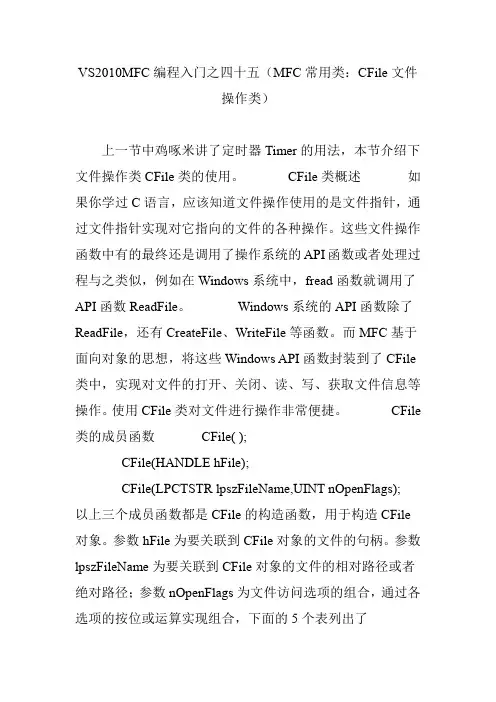
VS2010MFC编程入门之四十五(MFC常用类:CFile文件操作类)上一节中鸡啄米讲了定时器Timer的用法,本节介绍下文件操作类CFile类的使用。
CFile类概述如果你学过C语言,应该知道文件操作使用的是文件指针,通过文件指针实现对它指向的文件的各种操作。
这些文件操作函数中有的最终还是调用了操作系统的API函数或者处理过程与之类似,例如在Windows系统中,fread函数就调用了API函数ReadFile。
Windows系统的API函数除了ReadFile,还有CreateFile、WriteFile等函数。
而MFC基于面向对象的思想,将这些Windows API函数封装到了CFile 类中,实现对文件的打开、关闭、读、写、获取文件信息等操作。
使用CFile类对文件进行操作非常便捷。
CFile 类的成员函数CFile( );CFile(HANDLE hFile);CFile(LPCTSTR lpszFileName,UINT nOpenFlags);以上三个成员函数都是CFile的构造函数,用于构造CFile 对象。
参数hFile为要关联到CFile对象的文件的句柄。
参数lpszFileName为要关联到CFile对象的文件的相对路径或者绝对路径;参数nOpenFlags为文件访问选项的组合,通过各选项的按位或运算实现组合,下面的5个表列出了nOpenFlags参数可能取的选项:下面的文件访问模式选项表中只能选择一个进行组合,默认取CFile::modeRead。
取值描述CFile::modeRead 只读方式访问文件CFile::modeWrite 写入方式访问文件CFile::modeReadWrite 读写方式访问文件。
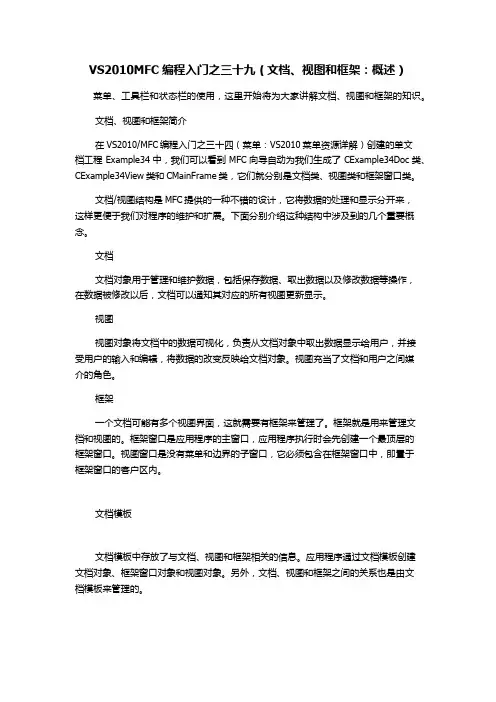
VS2010MFC编程入门之三十九(文档、视图和框架:概述)菜单、工具栏和状态栏的使用,这里开始将为大家讲解文档、视图和框架的知识。
文档、视图和框架简介在VS2010/MFC编程入门之三十四(菜单:VS2010菜单资源详解)创建的单文档工程Example34中,我们可以看到MFC向导自动为我们生成了CExample34Doc类、CExample34View类和CMainFrame类,它们就分别是文档类、视图类和框架窗口类。
文档/视图结构是MFC提供的一种不错的设计,它将数据的处理和显示分开来,这样更便于我们对程序的维护和扩展。
下面分别介绍这种结构中涉及到的几个重要概念。
文档文档对象用于管理和维护数据,包括保存数据、取出数据以及修改数据等操作,在数据被修改以后,文档可以通知其对应的所有视图更新显示。
视图视图对象将文档中的数据可视化,负责从文档对象中取出数据显示给用户,并接受用户的输入和编辑,将数据的改变反映给文档对象。
视图充当了文档和用户之间媒介的角色。
框架一个文档可能有多个视图界面,这就需要有框架来管理了。
框架就是用来管理文档和视图的。
框架窗口是应用程序的主窗口,应用程序执行时会先创建一个最顶层的框架窗口。
视图窗口是没有菜单和边界的子窗口,它必须包含在框架窗口中,即置于框架窗口的客户区内。
文档模板文档模板中存放了与文档、视图和框架相关的信息。
应用程序通过文档模板创建文档对象、框架窗口对象和视图对象。
另外,文档、视图和框架之间的关系也是由文档模板来管理的。
我们来看看Example34单文档程序中,CExample34App应用程序类的成员函数CExample34App::InitInstance()创建并注册文档模板的部分:C++代码BOOL CExample34App::InitInstance(){......略// Register the application's document templates. Document templates// serve as the connection between documents, frame windows and views CSingleDocTemplate* pDocTemplate;pDocTemplate = new CSingleDocTemplate(IDR_MAINFRAME,RUNTIME_CLASS(CExample34Doc),RUNTIME_CLASS(CMainFrame), // main SDI frame windowRUNTIME_CLASS(CExample34View));if (!pDocTemplate)return FALSE;AddDocTemplate(pDocTemplate);......略return TRUE;}在构造文档模板类CSingleDocTemplate的对象时,第一个参数是资源IDIDR_MAINFRAME,它包括框架窗口图标等,后面的三个参数都是RUNTIME_CLASS 宏的调用,RUNTIME_CLASS用于获取类的运行时信息,文档模板可以根据这些动态创建信息来创建相应类的对象,即文档对象、框架窗口对象和视图对象。
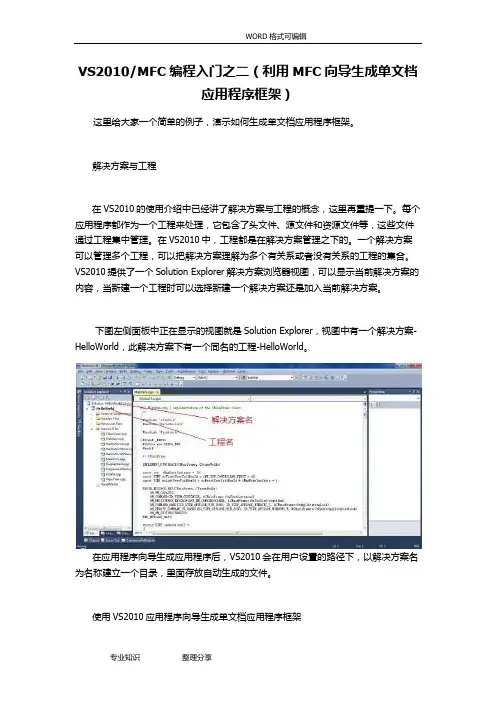
VS2010/MFC编程入门之二(利用MFC向导生成单文档应用程序框架)这里给大家一个简单的例子,演示如何生成单文档应用程序框架。
解决方案与工程在VS2010的使用介绍中已经讲了解决方案与工程的概念,这里再重提一下。
每个应用程序都作为一个工程来处理,它包含了头文件、源文件和资源文件等,这些文件通过工程集中管理。
在VS2010中,工程都是在解决方案管理之下的。
一个解决方案可以管理多个工程,可以把解决方案理解为多个有关系或者没有关系的工程的集合。
VS2010提供了一个Solution Explorer解决方案浏览器视图,可以显示当前解决方案的内容,当新建一个工程时可以选择新建一个解决方案还是加入当前解决方案。
下图左侧面板中正在显示的视图就是Solution Explorer,视图中有一个解决方案-HelloWorld,此解决方案下有一个同名的工程-HelloWorld。
在应用程序向导生成应用程序后,VS2010会在用户设置的路径下,以解决方案名为名称建立一个目录,里面存放自动生成的文件。
使用VS2010应用程序向导生成单文档应用程序框架这里简略演示下怎样生成单文档应用程序框架,让大家先有个直观的了解,有不理解的地方可以留着以后回来再看。
下面按照操作步骤一步步讲解:1.点菜单栏File->New->Project,弹出New Project对话框,我们可以选择工程类型。
如果安装完VS2010以后第一启动时已经设置为VC++,则Installed Templates->Visual C++项会默认展开,而如果没有设置VC++,则可以展开到Installed Templates->Other Languages->Visual C++项。
因为我们要生成的是MFC程序,所以在“Visual C++”下选择“MFC”,对话框中间区域会出现三个选项:MFC ActiveX Control、MFC Application和MFC DLL。
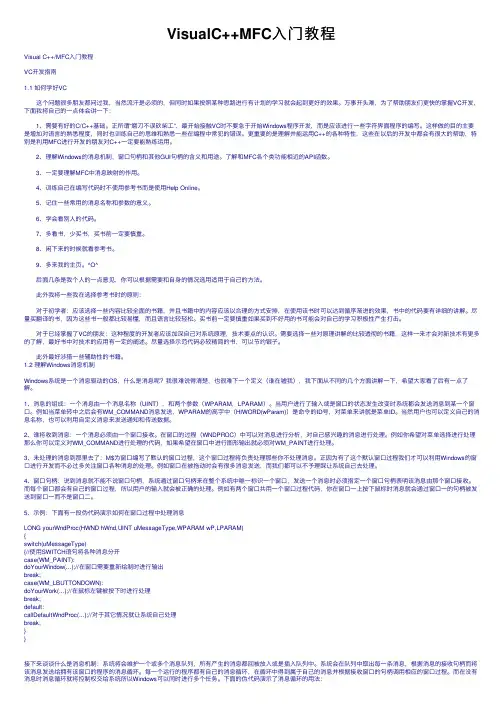
VisualC++MFC⼊门教程Visual C++/MFC⼊门教程VC开发指南1.1 如何学好VC 这个问题很多朋友都问过我,当然流汗是必须的,但同时如果按照某种思路进⾏有计划的学习就会起到更好的效果。
万事开头难,为了帮助朋友们更快的掌握VC开发,下⾯我将⾃⼰的⼀点体会讲⼀下: 1、需要有好的C/C++基础。
正所谓“磨⼑不误砍柴⼯”,最开始接触VC时不要急于开始Windows程序开发,⽽是应该进⾏⼀些字符界⾯程序的编写。
这样做的⽬的主要是增加对语⾔的熟悉程度,同时也训练⾃⼰的思维和熟悉⼀些在编程中常犯的错误。
更重要的是理解并能运⽤C++的各种特性,这些在以后的开发中都会有很⼤的帮助,特别是利⽤MFC进⾏开发的朋友对C++⼀定要能熟练运⽤。
2、理解Windows的消息机制,窗⼝句柄和其他GUI句柄的含义和⽤途。
了解和MFC各个类功能相近的API函数。
3、⼀定要理解MFC中消息映射的作⽤。
4、训练⾃⼰在编写代码时不使⽤参考书⽽是使⽤Help Online。
5、记住⼀些常⽤的消息名称和参数的意义。
6、学会看别⼈的代码。
7、多看书,少买书,买书前⼀定要慎重。
8、闲下来的时候就看参考书。
9、多来我的主页。
^O^ 后⾯⼏条是我个⼈的⼀点意见,你可以根据需要和⾃⾝的情况选⽤适⽤于⾃⼰的⽅法。
此外我将⼀些我在选择参考书时的原则: 对于初学者:应该选择⼀些内容⽐较全⾯的书籍,并且书籍中的内容应该以合理的⽅式安排,在使⽤该书时可以达到循序渐进的效果,书中的代码要有详细的讲解。
尽量买翻译的书,因为这些书⼀般都⽐较易懂,⽽且语⾔⽐较轻松。
买书前⼀定要慎重如果买到不好⽤的书可能会对⾃⼰的学习积极性产⽣打击。
对于已经掌握了VC的朋友:这种程度的开发者应该加深⾃⼰对系统原理,技术要点的认识。
需要选择⼀些对原理讲解的⽐较透彻的书籍,这样⼀来才会对新技术有更多的了解,最好书中对技术的应⽤有⼀定的阐述。
尽量选择⽰范代码必较精简的书,可以节约银⼦。
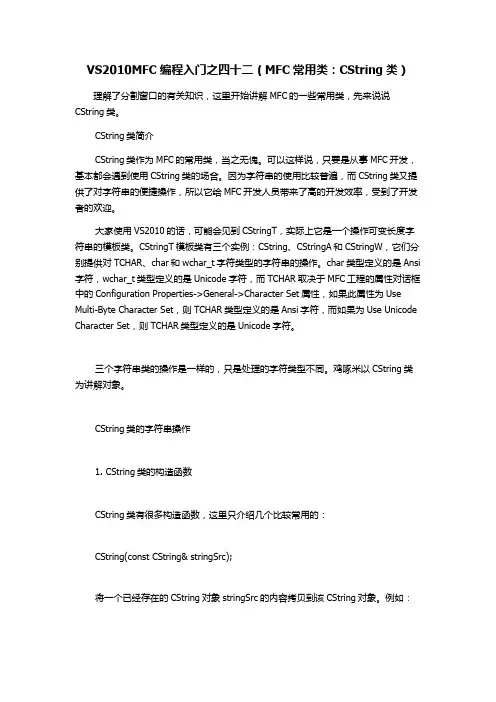
VS2010MFC编程入门之四十二(MFC常用类:CString类)理解了分割窗口的有关知识,这里开始讲解MFC的一些常用类,先来说说CString类。
CString类简介CString类作为MFC的常用类,当之无愧。
可以这样说,只要是从事MFC开发,基本都会遇到使用CString类的场合。
因为字符串的使用比较普遍,而CString类又提供了对字符串的便捷操作,所以它给MFC开发人员带来了高的开发效率,受到了开发者的欢迎。
大家使用VS2010的话,可能会见到CStringT,实际上它是一个操作可变长度字符串的模板类。
CStringT模板类有三个实例:CString、CStringA和CStringW,它们分别提供对TCHAR、char和wchar_t字符类型的字符串的操作。
char类型定义的是Ansi字符,wchar_t类型定义的是Unicode字符,而TCHAR取决于MFC工程的属性对话框中的Configuration Properties->General->Character Set属性,如果此属性为Use Multi-Byte Character Set,则TCHAR类型定义的是Ansi字符,而如果为Use Unicode Character Set,则TCHAR类型定义的是Unicode字符。
三个字符串类的操作是一样的,只是处理的字符类型不同。
鸡啄米以CString类为讲解对象。
CString类的字符串操作1. CString类的构造函数CString类有很多构造函数,这里只介绍几个比较常用的:CString(constCString&stringSrc);将一个已经存在的CString对象stringSrc的内容拷贝到该CString对象。
例如:C++代码CString str1(_T("")); // 将常量字符串拷贝到str1 CString str2(str1); // 将str1的内容拷贝到str2CString(LPCTSTR lpch, intnLength);将字符串lpch中的前nLength个字符拷贝到该CString对象。
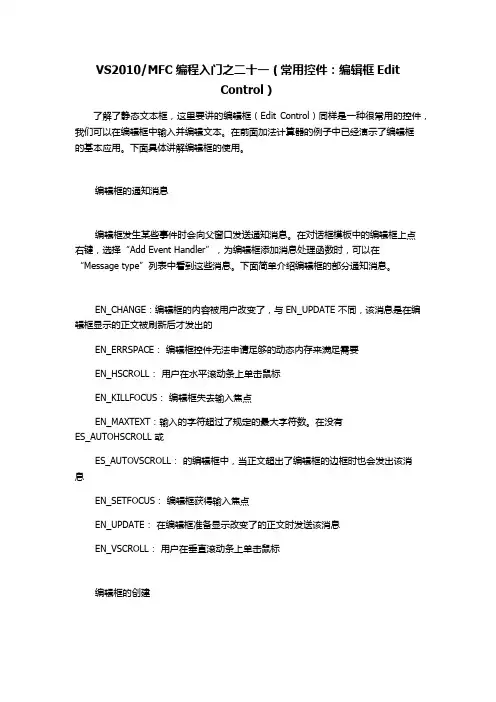
VS2010/MFC编程入门之二十一(常用控件:编辑框EditControl)了解了静态文本框,这里要讲的编辑框(Edit Control)同样是一种很常用的控件,我们可以在编辑框中输入并编辑文本。
在前面加法计算器的例子中已经演示了编辑框的基本应用。
下面具体讲解编辑框的使用。
编辑框的通知消息编辑框发生某些事件时会向父窗口发送通知消息。
在对话框模板中的编辑框上点右键,选择“Add Event Handler”,为编辑框添加消息处理函数时,可以在“Message type”列表中看到这些消息。
下面简单介绍编辑框的部分通知消息。
EN_CHANGE:编辑框的内容被用户改变了,与EN_UPDATE 不同,该消息是在编辑框显示的正文被刷新后才发出的EN_ERRSPACE:编辑框控件无法申请足够的动态内存来满足需要EN_HSCROLL:用户在水平滚动条上单击鼠标EN_KILLFOCUS:编辑框失去输入焦点EN_MAXTEXT:输入的字符超过了规定的最大字符数。
在没有ES_AUTOHSCROLL 或ES_AUTOVSCROLL:的编辑框中,当正文超出了编辑框的边框时也会发出该消息 EN_SETFOCUS:编辑框获得输入焦点EN_UPDATE:在编辑框准备显示改变了的正文时发送该消息EN_VSCROLL:用户在垂直滚动条上单击鼠标编辑框的创建MFC为编辑框提供了CEdit类。
编辑框的所有操作都封装到了CEdit类中。
与静态文本框的创建类似,除了可以在对话框模板上拖进一个编辑框,然后关联一个变量或通过API函数使用,也可以在程序中动态创建编辑框,即调用CEdit类的成员函数Create。
Create成员函数的原型如下:virtual BOOL Create(DWORD dwStyle,const RECT&rect,CWnd* pParentWnd,UINT nID);参数说明:dwStyle:指定编辑框的风格。
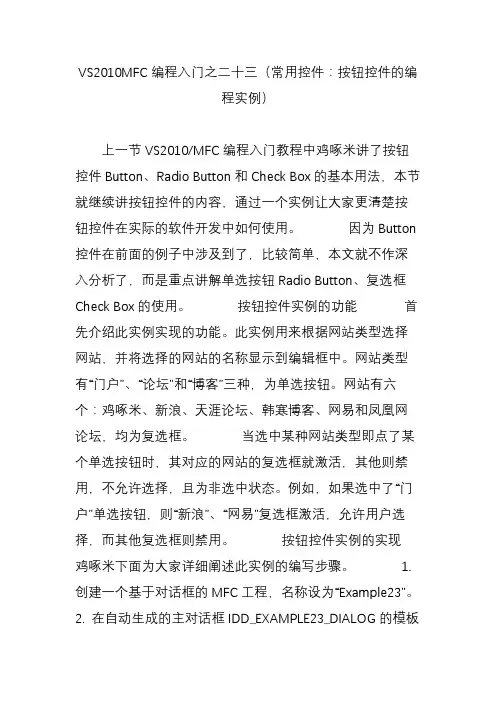
VS2010MFC编程入门之二十三(常用控件:按钮控件的编程实例)上一节VS2010/MFC编程入门教程中鸡啄米讲了按钮控件Button、Radio Button和Check Box的基本用法,本节就继续讲按钮控件的内容,通过一个实例让大家更清楚按钮控件在实际的软件开发中如何使用。
因为Button 控件在前面的例子中涉及到了,比较简单,本文就不作深入分析了,而是重点讲解单选按钮Radio Button、复选框Check Box的使用。
按钮控件实例的功能首先介绍此实例实现的功能。
此实例用来根据网站类型选择网站,并将选择的网站的名称显示到编辑框中。
网站类型有“门户”、“论坛”和“博客”三种,为单选按钮。
网站有六个:鸡啄米、新浪、天涯论坛、韩寒博客、网易和凤凰网论坛,均为复选框。
当选中某种网站类型即点了某个单选按钮时,其对应的网站的复选框就激活,其他则禁用,不允许选择,且为非选中状态。
例如,如果选中了“门户”单选按钮,则“新浪”、“网易”复选框激活,允许用户选择,而其他复选框则禁用。
按钮控件实例的实现鸡啄米下面为大家详细阐述此实例的编写步骤。
1. 创建一个基于对话框的MFC工程,名称设为“Example23”。
2. 在自动生成的主对话框IDD_EXAMPLE23_DIALOG的模板中,删除“TODO: Place dialog controls here.”静态文本框,添加两个Group Box,属性Caption分别改为“网站类型”、“网站”。
3. 在Group Box“网站类型”中加入三个Radio Button,Caption分别设为“门户”、“论坛”和“博客”,ID分别设为IDC_PORTAL_RADIO、IDC_FORUM_RADIO和IDC_BLOG_RADIO。
4. 在Group Box“网站”中加入六个Check Box,Caption分别设为“鸡啄米”、“新浪”、“天涯论坛”、“韩寒博客”、“网易”和“凤凰网论坛”,ID分别设为IDC_CHECK1、IDC_CHECK2、IDC_CHECK3、IDC_CHECK4、IDC_CHECK5和IDC_CHECK6。
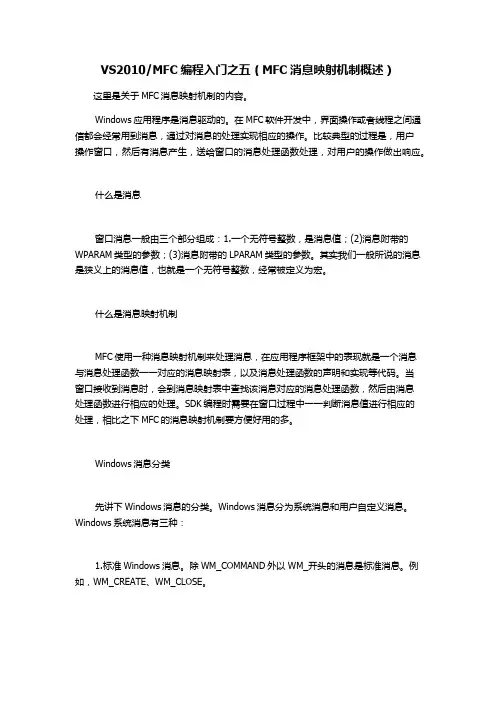
VS2010/MFC编程入门之五(MFC消息映射机制概述)这里是关于MFC消息映射机制的内容。
Windows应用程序是消息驱动的。
在MFC软件开发中,界面操作或者线程之间通信都会经常用到消息,通过对消息的处理实现相应的操作。
比较典型的过程是,用户操作窗口,然后有消息产生,送给窗口的消息处理函数处理,对用户的操作做出响应。
什么是消息窗口消息一般由三个部分组成:1.一个无符号整数,是消息值;(2)消息附带的WPARAM类型的参数;(3)消息附带的LPARAM类型的参数。
其实我们一般所说的消息是狭义上的消息值,也就是一个无符号整数,经常被定义为宏。
什么是消息映射机制MFC使用一种消息映射机制来处理消息,在应用程序框架中的表现就是一个消息与消息处理函数一一对应的消息映射表,以及消息处理函数的声明和实现等代码。
当窗口接收到消息时,会到消息映射表中查找该消息对应的消息处理函数,然后由消息处理函数进行相应的处理。
SDK编程时需要在窗口过程中一一判断消息值进行相应的处理,相比之下MFC的消息映射机制要方便好用的多。
Windows消息分类先讲下Windows消息的分类。
Windows消息分为系统消息和用户自定义消息。
Windows系统消息有三种:1.标准Windows消息。
除WM_COMMAND外以WM_开头的消息是标准消息。
例如,WM_CREATE、WM_CLOSE。
2.命令消息。
消息名为WM_COMMAND,消息中附带了标识符ID来区分是来自哪个菜单、工具栏按钮或加速键的消息。
3.通知消息。
通知消息一般由列表框等子窗口发送给父窗口,消息名也是WM_COMMAND,其中附带了控件通知码来区分控件。
CWnd的派生类都可以接收到标准Windows消息、通知消息和命令消息。
命令消息还可以由文档类等接收。
用户自定义消息是实际上就是用户定义一个宏作为消息,此宏的值应该大于等于WM_USER,然后此宏就可以跟系统消息一样使用,窗口类中可以定义它的处理函数。
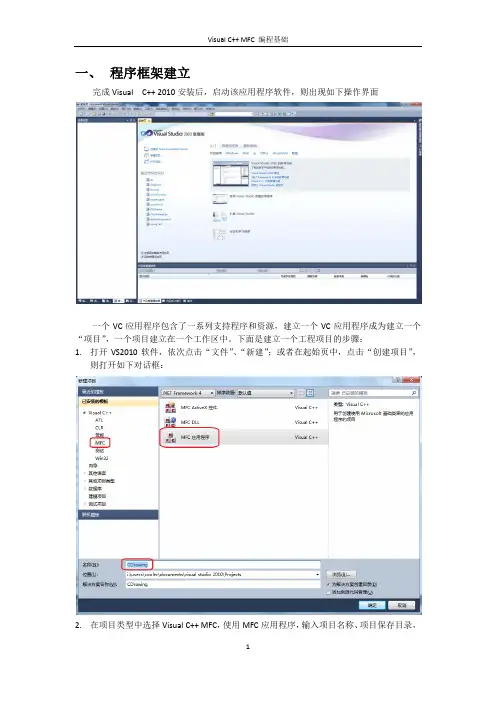
一、 程序框架建立完成Visual C++ 2010安装后,启动该应用程序软件,则出现如下操作界面一个VC应用程序包含了一系列支持程序和资源,建立一个VC应用程序成为建立一个“项目”,一个项目建立在一个工作区中。
下面是建立一个工程项目的步骤:1.打开VS2010软件,依次点击“文件”、“新建”;或者在起始页中,点击“创建项目”,则打开如下对话框:2.在项目类型中选择Visual C++ MFC,使用MFC应用程序,输入项目名称、项目保存目录,点击“确定”按钮。
3.出现如下的对话框。
完全接受当前默认设置,则按“确定”按钮;如果需要更改当前设置,则按“下一步”。
4.按“下一步”,则弹出对话框。
在学习编程开始,建议应用程序类型选择“单文档”,MFC的使用,选择在静态库中使用MFC,把使用Unicode选项去掉,然后按“下一步”。
5.在出项的窗口中按“下一步”6.在出现的串口中“完成”,则完成整个应用程序框架的构建,在状态栏的左边出现在以上每一步设置中,也可以通过点击“上一步”返回,重新进行相应设置。
7.在系统菜单“生成”中选择“生成解决方案”,然后点击“调试”中的“启动调试”,生成的程序创建一个框架,如下这已经是一个完整的程序了,但只是一个空程序,什么也不能执行。
下面要做的就是将我们需要的功能添加进程序中。
二、 VC程序框架五个类介绍在平台的左边窗口中点击“类视图”标签,可以看到该项目的所有类。
如果在工作环境中没有显示“类视图”,可以利用“视图”菜单中的“类视图”即可。
现在只有5个初始类,如下图所示:各个类的主要作用如下:z对话框类(CAboutDlg):管理对话框z应用类(CCDrawingApp):对有关部分进行管理和调度z文档类(CCDrawingDoc):管理程序数据z视图类(CCDrawingView):管理图形显示z主框架类(CMainFrame):管理窗口文档类、视图类是我们编程要涉及到的主要类,我们也可以创建一些新类,但要通过上述基本类与程序建立联系。
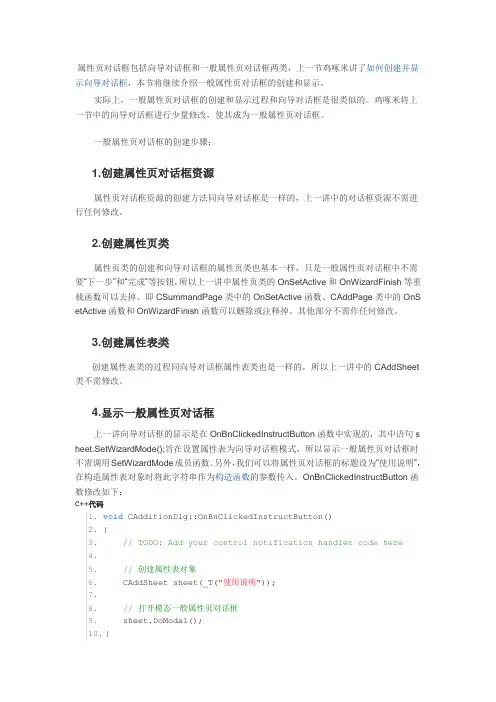
属性页对话框包括向导对话框和一般属性页对话框两类,上一节鸡啄米讲了如何创建并显示向导对话框,本节将继续介绍一般属性页对话框的创建和显示。
实际上,一般属性页对话框的创建和显示过程和向导对话框是很类似的。
鸡啄米将上一节中的向导对话框进行少量修改,使其成为一般属性页对话框。
一般属性页对话框的创建步骤:1.创建属性页对话框资源属性页对话框资源的创建方法同向导对话框是一样的,上一讲中的对话框资源不需进行任何修改。
2.创建属性页类属性页类的创建和向导对话框的属性页类也基本一样,只是一般属性页对话框中不需要“下一步”和“完成”等按钮,所以上一讲中属性页类的OnSetActive和OnWizardFinish等重载函数可以去掉。
即CSummandPage类中的OnSetActive函数、CAddPage类中的OnS etActive函数和OnWizardFinish函数可以删除或注释掉。
其他部分不需作任何修改。
3.创建属性表类创建属性表类的过程同向导对话框属性表类也是一样的,所以上一讲中的CAddSheet 类不需修改。
4.显示一般属性页对话框上一讲向导对话框的显示是在OnBnClickedInstructButton函数中实现的,其中语句s heet.SetWizardMode();旨在设置属性表为向导对话框模式,所以显示一般属性页对话框时不需调用SetWizardMode成员函数。
另外,我们可以将属性页对话框的标题设为“使用说明”,在构造属性表对象时将此字符串作为构造函数的参数传入。
OnBnClickedInstructButton函这样一般属性页对话框的创建和显示就讲完了,我们运行下程序,在结果对话框上点“使用说明”按钮看看效果吧:再总结下,一般属性页对话框和向导对话框的创建和显示的不同包括,是否需要OnS etActive和OnWizardFinish等重载函数,是否需要调用属性表类的SetWizardMode函数设置为向导对话框模式。
VS2010MFC编程入门之三十六(工具栏:工具栏资源及CToolBar类)菜单及CMenu类的使用,这里讲与菜单有密切联系的工具栏。
工具栏简介工具栏一般位于主框架窗口的上部,菜单栏的下方,由一些带图片的按钮组成。
当用户用鼠标单击工具栏上某个按钮时,程序会执行相应的操作,如果鼠标没有点击,只是停留在某个按钮上一会后,会弹出一个小窗口显示提示信息。
一般工具栏中的按钮在菜单栏中都有对应的菜单项中,即点击工具栏按钮与点击菜单项的效果相同。
但工具栏中的按钮都显式的排列出来,操作很方便,而且按钮上的图片描述功能更直观,所以工具栏作为用户操作接口来说比菜单更加便捷。
VS2010工具栏资源详解鸡啄米仍然以VS2010/MFC编程入门之三十四(菜单:VS2010菜单资源详解)中创建的单文档工程Example34为基础,讲解工具栏资源。
在Example34工程中,打开Resource View资源视图,展开Example->Example34.rc->Toolbar,我们可以看到有一个ID为IDR_MAINFRAME的工具栏资源,双击打开,工具栏资源显示如下:以IDR_MAINFRAME工具栏的第一个按钮为例说明工具栏按钮的各项属性。
用鼠标单击工具栏资源上的第一个按钮,属性页中就会显示其属性。
下面分别讲解各项属性。
ID属性:ID_。
不知大家是否还记得,菜单IDR_MAINFRAME的菜单项File->New的ID也是ID_,两者ID相同,正是如此才使得工具栏第一个按钮与菜单项File->New能实现相同的功能。
所以大家一定要记住,如果想让工具栏某个按钮与菜单栏某个菜单项点击后执行的操作相同,就要为两者设置相同的ID。
Prompt属性:Create a new document\nNew。
此属性为工具栏按钮的提示文本。
在鼠标指向此按钮时,状态栏中会显示“Create a new document”,当弹出提示信息窗口时会显示包含“New”的提示信息。
VS2010MFC编程入门之四十三(MFC常用类:CTime类和CTimeSpan类)理解了MFC常用类CString类的用法,这里继续讲另外两个MFC常用类-日期和时间类CTime类和CTimeSpan类。
日期和时间类简介CTime类的对象表示的时间是基于格林威治标准时间(GMT)的。
CTimeSpan类的对象表示的是时间间隔。
CTime类和CTimeSpan类一般不会被继承使用。
两者对象的大小都是8个字节。
CTime表示的日期上限是3000年12月31日,下限是1970年1月1日 12:00:00 AM GMT。
CTime类的主要成员函数下面列出CTime类的主要成员函数,并加以讲解。
CTime();构造一个未经初始化的CTime对象。
此构造函数使我们可以定义一个CTime对象的数组,在使用数组前需要以有效的时间值为其初始化。
CTime(__time64_t time);以一个__time64_t(注意:最前面的下划线有两条)类型的数据来构造一个CTime对象。
参数time是一个__time64_t类型的值,表示自GMT时间1970年1月1日零点以来的秒数,这里要注意的是,参数time代表的时间会转换为本地时间保存到构造的CTime对象中。
例如,我们传递参数0构造一个CTime对象,然后调用CTime对象的GetHour成员函数将返回8,因为参数0代表的GMT时间转换为北京时间后为1970年1月1日 8:00:00。
CTime(intnYear,intnMonth,intnDay,intnHour,intnMin,intnSec,intnDST = -1);以本地时间的年、月、日、小时、分钟、秒等几个时间分量构造CTime对象。
参数nYear、nMonth、nDay、nHour、nMin、nSec分别表示年、月、日、小时、分钟、秒,取值范围如下:时间分量取值范围nYear1970-3000nMonth 1-12nDay 1-31nHour 0-23nMin 0-59nSec 0-59参数nDST指定是否实行夏令时,为0时表示实行标准时间,为正数时表示实行夏令时,为负数时由系统自动计算实行的是标准时间还是夏令时。
VS2010MFC编程入门之四十四(MFC常用类:定时器Timer)理解了CTime类和CTimeSpan类的使用,这里继续讲与时间有关的定时器。
定时器并不是一个类,主要考虑到,提起时间的话就不能不说定时器,所以就把它放到CTime和CTimeSpan之后讲解。
定时器简介定时器,可以帮助开发者或者用户定时完成某项任务。
在使用定时器时,我们可以给系统传入一个时间间隔数据,然后系统就会在每个此时间间隔后触发定时处理程序,实现周期性的自动操作。
例如,我们可以在数据采集系统中,为定时器设置定时采集时间间隔为1个小时,那么每隔1个小时系统就会采集一次数据,这样就可以在无人操作的情况下准确的进行操作。
MFC定时器VS2010编程中,我们可以使用MFC的CWnd类提供的成员函数SetTimer实现定时器功能,也可以使用Windows API函数SetTimer来实现。
两者使用方法实际上很类似,但也有不同。
CWnd类的SetTimer成员函数只能在CWnd类或其派生类中调用,而API函数SetTimer则没有这个限制,这是一个很重要的区别。
因为本教程主要是讲解MFC编程,所以这里就先重点讲解MFC定时器的用法,关于API函数SetTimer的用法鸡啄米会在MFC定时器讲解的基础上进行延伸。
下面分步骤给出使用MFC定时器的方法。
1、启动定时器。
启动定时器就需要使用CWnd类的成员函数SetTimer。
CWnd::SetTimer的原型如下:UINT_PTR SetTimer(UINT_PTR nIDEvent,UINT nElapse,void (CALLBACK* lpfnTimer)(HWND,UINT,UINT_PTR,DWORD));参数nIDEvent指定一个非零的定时器ID;参数nElapse指定间隔时间,单位为毫秒;参数lpfnTimer指定一个回调函数的地址,如果该参数为NULL,则WM_TIMER消息被发送到应用程序的消息队列,并被CWnd对象处理。
VS2010/MFC编程入门教程之目录第一部分:VS2010/MFC开发环境第二部分:VS2010/MFC应用程序框架第三部分:对话框第四部分:常用控件第五部分:菜单、工具栏与状态栏第六部分:文档、视图和框架第七部分:MFC常用类第八部分:字体和文本输出第九部分:图形图像第十部分:Ribbon界面开发VS2010/MFC编程入门之前言鸡啄米的C++系列给大家讲了C++的编程入门知识,大家对C++语言在语法和设计思想上应该有了一定的了解了。
但是教程中讲的例子只是一个个简单的例程,并没有可视化窗口。
鸡啄米在这套VS2010/MFC编程入门教程中将会给大家讲解怎样使用VS2010进行可视化编程,也就是基于窗口的程序。
C++编程入门系列主要偏重于理论方面的知识,目的是让大家打好底子,练好内功,在使用VC++编程时不至于丈二和尚摸不着头脑。
本套教程也会涉及到VC++的原理性的东西,同样更重视实用性,让大家学完本套教程以后,基本的界面程序都能很容易编写出来。
VC++简介VC++全称是Visual C++,是由微软提供的C++开发工具,它与C++的根本区别就在于,C++是语言,而VC++是用C++语言编写程序的工具平台。
VC++不仅是一个编译器更是一个集成开发环境,包括编辑器、调试器和编译器等,一般它包含在Visual Studio中。
Visual Studio包含了VB、VC++、C#等编译环境。
当然我们在使用VC++ 的时候为了轻便,总是只单独安装VC++ 。
但自微软2002年发布Visual 以来,微软建立了在.NET框架上的代码托管机制,一个项目可以支持多种语言开发的组件,VC++同样被扩展为支持代码托管机制的开发环境,所以.NET Framework是必须的,也就不再有VC++的独立安装程序,不过可以在安装Visual Studio时只选择VC++进行安装。
VC++版本的选择:VS2010因为VC++ 以后的版本不再有独立的安装程序,所以鸡啄米在教程中将不会称VC++以后的版本为VC++ 等等,而是用VC++所属的Visual Studio的版本名称代替,比如VS 2003。
近些年VC++主要的版本包括:VC++ 、VS2003、VS2005、VS2008和。
VC++ 占用的系统资源比较少,打开工程、编译运行都比较快,所以赢得很多软件开发者的青睐。
但因为它先于C++标准推出,所以对C++标准的支持不太好。
举个例子:for(int i=0; i<5; i++){a[i] = i;}for语句中声明的变量i,对于VC++ 来说,出了for循环仍能使用。
但很显然这与C+ +标准对于变量的规定不符合。
随着VC++版本的更新,对C++标准的支持越来越好,对各种技术的支持也越来越完善。
但同时新版本所需的资源也越来越多,对处理器和内存的要求越来越高。
到VS2010,光安装文件就2G多,安装后的文件占3G多空间,其运行也经常受处理器和内存等性能的限制。
但鸡啄米还是推荐大家使用VS2010,毕竟它是最新版本,类库和开发技术都是最完善的,本教程也将使用VS2010为大家做例程的演示。
当然如果系统配置确实比较低,可以选择VS2005,VS2005和VS2010相比还是要轻量级一些的。
VC++ 已经过时,奉劝大家尽量别用了。
VC++与MFC讲VC++免不了要提MFC,MFC全称Microsoft Foundation Classes,也就是微软基础类库。
它是VC++的核心,是C++与Windows API的结合,很彻底的用C++封装了Win dows SDK(Software Development Kit,软件开发工具包)中的结构和功能,还提供了一个应用程序框架,此应用程序框架为软件开发者完成了一些例行化的工作,比如各种窗口、工具栏、菜单的生成和管理等,不需要开发者再去解决那些很复杂很乏味的难题,比如每个窗口都要使用Windows API注册、生成与管理。
这样就大大减少了软件开发者的工作量,提高了开发效率。
当然VC++不是只能够创建MFC应用程序,同样也能够进行Windows SDK编程,但是那样的话就舍弃了VC++的核心,放弃了VC++最强大的部分。
MFC也不是只能用于VC ++中,它同样也可以用在Borland C++等编译器中,当然没有几个人这样做。
本节旨在让大家对VC++、VS2010和MFC有基本的概念上的认识,后面鸡啄米会带大家进入VS2010/MFC的世界,让大家轻松的开发各种包含窗口、图形等的可视化程序。
VS2010/MFC编程入门之一(VS2010与MSDN安装过程图解)上一讲中鸡啄米对VC++和MFC做了一些简单介绍。
在本套教程中鸡啄米将使用VS2 010为大家讲解如何使用VC++和MFC进行编程,所以首先要安装VS2010。
一.下载VS2010首先我们需要下载VS2010,大家可以在网上下载VS2010破解正式版,建议选择英文版,养成使用英文工具的习惯。
鸡啄米使用VS2010旗舰试用版为例介绍安装过程,旗舰试用版官方下载地址为:。
正式版的安装过程与试用版类似。
二.安装VS2010下载后进行安装。
安装方法与一般的iso文件一样,可以使用虚拟光驱软件Daemon Tools安装,也可以将其解压后点击进行安装。
鸡啄米为了让大家更直观的看到安装过程,我将在自己机子上再重新安装一次,并截图为大家讲解。
这里使用Daemon Tools安装VS2010。
首先打开Daemon Tools,屏幕右下角会出现托盘图标,在图标上点右键,会弹出菜单,再把鼠标移到菜单项“虚拟设备”上,然后再移到子菜单项“设备0:[L:] 无媒体”上,最后点击下一级子菜单项“装载映像”,弹出对话框选择文件。
这样虚拟光驱就会打开此iso文件,弹出自动安装的提示,选择“运行”就可以了,如果没有弹出提示就通过资源管理器进入虚拟光驱,用安装。
接着会弹出下面的对话框:当然选择“Install Microsoft Visual Studio 2010”进入下一步,加载安装组件后如下显示:点“Next”后:选择“I have read and accept the license terms”后点“Next”弹出对话框:此处是让我们选择要安装的功能,有两种:Full(完全)和Custom(自定义)。
Full 选项表示安装所有编程语言和工具,Custom选择表示可以自定义要安装的编程语言和工具。
右侧可以更改安装路径,鸡啄米建议不要安装到C盘,因为它占用的空间比较大。
鸡啄米安装到了D盘,使用Full完全安装。
如果选择Custom安装,点“Next”则出现如下画面:大家可以根据自己的需要取消某些语言或工具的安装,比如不想安装Visual C#,取消选择它就可以了。
如果觉得以后都有可能会用到,那就像鸡啄米一样选择完全安装吧。
Full或Custom方式和安装路径设置好后,点“Install”进行安装:可能正式版的安装文件在安装过程中会有重启过程。
鸡啄米使用的试用版中间并没有重启。
安装完成:如果要继续安装MSDN,先不要卸载虚拟光驱映像。
三.安装MSDN我们使用VS2010进行软件开发同样离不开帮助文档,即MSDN。
在本地安装MSD N的方法如下:在开始菜单的“所有程序”->“Microsoft Visual Studio 2010”->“Visual Studio Tools”下选择“Manage Help Settings - ENU”:弹出对话框:可以将帮助库存在默认路径,也可以修改存放路径。
鸡啄米使用默认路径,点“OK”出现:选择“Install Content From Disk”后弹出对话框选择帮助所在文件,这时需要在加载了VS2010的虚拟光驱中找,选择图中所示路径:点OK后出现如下对话框,可以点“Add”选择要添加的帮助库,鸡啄米全部添加了。
点“Update”进行安装,等待其完成就可以了。
使用MSDN时点击开始菜单的“所有程序”->“Microsoft Visual Studio 2010”->“Micro soft Visual Studio 2010 Documentation”即可。
到此VS2010和MSDN的安装过程就结束了。
以后就可以正式使用VS2010进行软件开发了。
至于在鸡啄米的C++编程入门系列中已经介绍过,大家可以看看。
VS2010/MFC编程入门之二(利用MFC向导生成单文档应用程序框架)解决方案与工程鸡啄米在中已经讲了解决方案与工程的概念,这里再重提一下。
每个应用程序都作为一个工程来处理,它包含了头文件、源文件和资源文件等,这些文件通过工程集中管理。
在VS2010中,工程都是在解决方案管理之下的。
一个解决方案可以管理多个工程,可以把解决方案理解为多个有关系或者没有关系的工程的集合。
VS2010提供了一个Solution Explo rer解决方案浏览器视图,可以显示当前解决方案的内容,当新建一个工程时可以选择新建一个解决方案还是加入当前解决方案。
下图左侧面板中正在显示的视图就是Solution Explorer,视图中有一个解决方案-Hell oWorld,此解决方案下有一个同名的工程-HelloWorld。
在应用程序向导生成应用程序后,VS2010会在用户设置的路径下,以解决方案名为名称建立一个目录,里面存放自动生成的文件。
使用VS2010应用程序向导生成单文档应用程序框架鸡啄米这里简略演示下怎样生成单文档应用程序框架,让大家先有个直观的了解,有不理解的地方可以留着以后回来再看。
下面按照操作步骤一步步讲解:1.点菜单栏File->New->Project,弹出New Project对话框,我们可以选择工程类型。
如果安装完VS2010以后第一启动时已经设置为VC++,则Installed Templates->Visu al C++项会默认展开,而如果没有设置VC++,则可以展开到Installed Templates->Other Languages->Visual C++项。
因为我们要生成的是MFC程序,所以在“Visual C++”下选择“MFC”,对话框中间区域会出现三个选项:MFC ActiveX Control、MFC Application和MF C DLL。
MFC ActiveX Control用来生成MFC ActiveX控件程序。
MFC Application用来生成MFC应用程序。
MFC DLL用来生成MFC动态链接库程序。
当然我们要选择MFC A pplication。
在对话框下部有Name、Location和Solution name三个设置项。